任何视频转换器是一个多功能的选项, 可以转换任何类型的视频, 你可能有。您不仅可以转换您的个人视频, 但您也可以下载视频从流行的 YouTube 和超过100不同的网站。而且, 这些视频可以分批下载。您可以将 cd 和 dvd 中的媒体转换为超过200种不同的格式, 这可以在许多不同的设备上播放。除了转换, 您还可以将视频刻录到自己的个人 dvd 上, 以保存和共享您的记忆。
1部分。如何使用视频转换器转换视频
步骤 1: 添加文件.在您访问了任何视频转换器程序后, 您将看到并单击 "添加视频" 选项卡。这是您可以选择要转换的视频或多个视频的位置。下一步是从程序右侧选择的视频格式的下拉列表。这是您希望在转换文件时视频的格式。一旦有了要转换的文件, 下一步就是编辑视频的选项。
步骤 2: 修改视频在已上载要转换的视频文件上, 您将看到视频的预览窗口。在预览窗口的下面, 您可以选择 "视频选项"。这将打开一个菜单, 允许您更改视频编解码器, 并修改视频比特率和帧速率。
步骤 3: 转换.一旦视频已经上传和修改, 以您的喜好, 下一步是完成的转换。在程序的顶部, 您将看到选项卡, 即 "立即转换", 您选择开始转换过程。
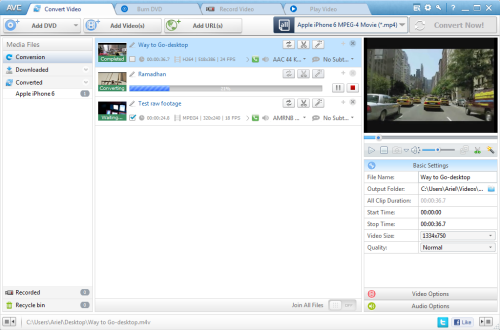
2部分。推荐最佳的视频转换器-iSkysoft iMedia 转换器
最好的选择之一, 当涉及到选择一个程序, 类似于任何视频转换器, 是iSkysoft iMedia 转换器豪华。转换您的个人视频和音频只是这个程序可以做的一部分。它也很流行的转换 dvd, 可以转换成 MP4, 电影, AVI 和 FLV 格式。iSkysoft 继续为他们的程序添加新的格式, 你永远不必支付你的程序要更新。该程序目前能够转换超过150格式。即使有大量的格式被支持, 您的视频将保持其高清质量后转换。他们还提供英特尔和 NVIDIA GPU 硬件加速, 使视频在尽可能快的时间转换。
用户指南转换视频与视频转换器的任何替代
步骤 1: 添加视频文件
一旦您打开该程序, 您将在屏幕顶部有三关键选项。您可以 "转换"、"刻录" 和 "下载"。此程序为您提供了在选择要转换的视频时取消某些步骤的选项。您只需从其文件夹中抓取文件并将其拖到要转换的程序中即可。iSkysoft 更进一步, 允许您拖动整个文件夹。因为你可以一次转换多个文件, 你不必担心抓取每个单独的视频。将文件夹放到程序中后, 它将自动将文件放在要转换的列表中。您还可以选择搜索文件并选择它们。

步骤 2: 选择格式
一旦选择了 "格式" 图标, 就会出现一个图标列表, 其中显示了可用的不同格式选项。您还将有一个选项, 允许您从视频文件中提取音频。音频可以被提取到 MP3, AAC, WAV, 和其他音频格式。从那里, 你可以更进一步, 改变格式的设置。齿轮按钮将出现以更改格式。

步骤 3: 转换
设置格式将带您到转换文件的最后一步。还会出现一个选项, 供您更改文件输出, 这允许您在保存文件后选择要去的文件夹。最后, 选择 "转换" 按钮开始转换文件。在转换文件时, 它旁边是显示转换状态的指示器。一旦文件被转换, 您将收到一条通知您完成的消息。还有一个选项, 显示打开文件已保存到的文件夹。此功能对于成批转换非常有用。



